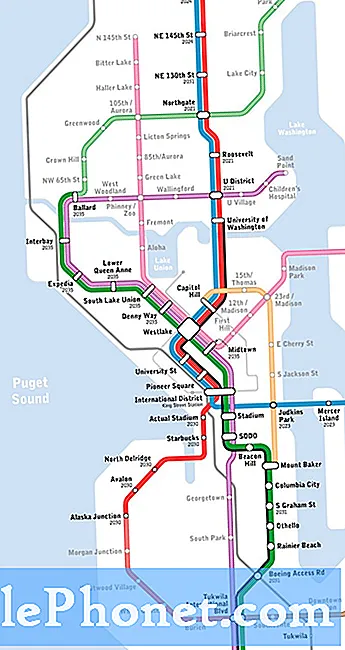"للأسف ، توقف Gmail" - رسالة خطأ منتشرة تحثك عند حدوث خطأ ما في تطبيق Gmail على جهاز Android. كان هذا الخطأ يصيب العديد من مستخدمي أجهزة Android المختلفة ويبدو أيضًا أنه أحد أخطاء التطبيقات الشائعة التي واجهها أول عدد قليل من مالكي هاتف Nokia 6 2018. على ما يبدو ، إنها مشكلة برمجية يمكن تصحيحها من خلال بعض الحلول من جانبك. تابع القراءة واكتشف سبب حدوث هذا الخطأ في تطبيق Gmail بهاتف Nokia الخاص بك واستكشف المشكلة وحلها باستخدام الحلول العامة بما في ذلك الحلول الموضحة لاحقًا في هذا السياق.
لمالكي الهواتف الذكية الذين عثروا على موقعنا أثناء محاولتهم إيجاد حل ، حاول معرفة ما إذا كان هاتفك أحد الأجهزة التي ندعمها. إذا كان الأمر كذلك ، فانتقل إلى صفحة استكشاف الأخطاء وإصلاحها لهذا الجهاز ، وتصفحها للعثور على المشكلات المشابهة لك ولا تتردد في استخدام حلولنا وحلولنا. ومع ذلك ، إذا كنت لا تزال بحاجة إلى مساعدتنا بعد ذلك ، فاملأ استبيان مشكلات Android واضغط على إرسال للاتصال بنا.
الحل الأول: قم بإنهاء التطبيق وإعادة تشغيل الهاتف.
يمكن أن تتعطل التطبيقات في أي وقت عند تشغيلها بواسطة بعض العوامل التي من المحتمل أن تكون أخطاء وأخطاء البرامج. لحسن الحظ ، عادةً لا تتطلب مثل هذه المشكلات الخدمة ، وبالتالي يمكن حلها من خلال تنفيذ الحلول المناسبة. كخيار أول وحل محتمل لك ، حاول إنهاء تطبيق Gmail ثم متابعته من خلال إعادة ضبط بسيطة على هاتفك Nokia 6 2018. إليك كيف يتم ذلك:
- اضغط على الصفحة الرئيسية مفتاح.
- ثم اضغط X في تطبيق Gmail.
يمكن أن يكون إغلاق جميع التطبيقات الأخرى التي تعمل في الخلفية هو المفتاح لإصلاح المشكلة خاصةً إذا كان أي من هذه التطبيقات يسبب مشكلة. بينما يلعب تشغيل التطبيقات دورًا حيويًا عندما يتعلق الأمر بإعادة تحميل التطبيقات وتعدد المهام ، فإنها أيضًا يمكن أن تسبب مشاكل أو تؤثر على وظائف التطبيق أو الجهاز الأخرى عند تلفها وتعطلها. للتأكد من أن هذا ليس السبب الجذري للمشكلة ، يمكنك أيضًا إغلاق تطبيقات الخلفية.
لإنهاء جميع التطبيقات الأخرى التي تعمل في الخلفية ، ما عليك سوى الضغط على مفتاح المنزل ثم اسحب لأعلى عبر جميع التطبيقات. لتأكيد الإجراء ، انقر فوق امسح الكل.
بعد إغلاق Gmail أو جميع التطبيقات الأخرى قيد التشغيل في الخلفية ، أعد تشغيل هاتفك (إعادة ضبط الجهاز). بالنسبة للمبتدئين ، إليك كيفية إعادة تشغيل هاتفك الذكي Nokia 6 2018 أو إعادة ضبطه:
- اضغط مع الاستمرار على زر الطاقة.
- اضغط على خيار إيقاف في الشاشة التالية.
- ثم اضغط حسنا. سيتم إغلاق هاتفك بعد ذلك.
- بعد 30 ثانية ، اضغط مع الاستمرار على زر الطاقة مرة أخرى حتى يتم تمهيد الجهاز. يجب أن يمنح هذا جهازك بداية جديدة.
قم بتشغيل تطبيق Gmail بعد ذلك ثم تحقق مما إذا كان يعمل بالفعل بشكل مستقر. إذا استمر التطبيق في التعطل ، فانتقل وجرب الحلول التالية.
الحل الثاني: مسح ذاكرة التخزين المؤقت والبيانات على تطبيق Gmail.
يمكن أن تؤدي ذاكرة التخزين المؤقت أو الملفات المؤقتة والبيانات المخزنة في ذاكرة تطبيق Gmail أيضًا إلى مشكلة مماثلة عند تلفها. يمكن أن يضيف حجم ملفات ذاكرة التخزين المؤقت المتراكمة في ذاكرة التطبيق أيضًا إلى الذاكرة المستخدمة على الهاتف. لذلك يمكن أن يساعد مسح ذاكرة التخزين المؤقت في إخلاء مساحة الذاكرة ، مما يؤدي أيضًا إلى تحسين التطبيقات والأداء العام للنظام. لمسح ذاكرة التخزين المؤقت والبيانات على تطبيق Gmail ، اتبع الخطوات التالية:
- اذهب إلى إعدادات.
- صنبور تطبيقات.
- تحديد بريد جوجل من قائمة التطبيقات.
- اضغط على مسح ذاكرة التخزين المؤقت زر للتحريض على مسح ذاكرة التخزين المؤقت من داخل التطبيق. لا يؤدي هذا إلى مسح بيانات التطبيقات الأخرى مثل عمليات تسجيل الدخول والإعدادات المحفوظة.
- لمسح البيانات من تطبيق Gmail ، انقر فوق امسح البيانات زر. يجب أن تلاحظ على الرغم من أن هذا سيؤدي إلى إعادة تعيين التطبيق وبالتالي مسح تسجيلات الدخول والإعدادات المحفوظة التي تتوافق مع التطبيق. ولكن على الجانب المشرق ، يمكن أن يساعد ذلك في مسح أي بيانات غير منتظمة للتطبيق قد تكون قد تسببت في سوء تصرف تطبيق Gmail على جهازك.
أعد تشغيل هاتفك عند الانتهاء من مسح ذاكرة التخزين المؤقت والبيانات على تطبيق Gmail ثم أعد تشغيل التطبيق لاختبار أدائه.
الحل الثالث: تحقق من تحديث تطبيق Gmail للتنزيل والتثبيت.
يمكن أن يكون تثبيت التحديثات الجديدة على تطبيق Gmail حلاً محتملاً إذا كانت المشكلة منسوبة إلى ميزات التطبيق القديمة. بشكل عام ، عند طرح إصدار جديد من Android ، يطرح مطورو التطبيقات أيضًا التحديثات الضرورية لتطبيقاتهم لمواكبة التغييرات الجديدة التي أدخلتها النظام الأساسي الجديد. سيضمن القيام بذلك أن تظل تطبيقاتهم متوافقة مع البرامج الحالية لهاتفك. للتحقق من وجود تحديثات Gmail أو تطبيقات أخرى ، اتبع الخطوات التالية:
- افتح متجر جوجل بلاى أو متجر Play تطبيق.
- اضغط على قائمة طعام أيقونة.
- تحديد تطبيقاتي وألعابي.
- إذا رأيت تحديث في تطبيق Gmail أو تطبيقات أخرى ، فهذا يعني أن هناك تحديثًا متاحًا لهذا التطبيق.
- صنبور تحديث لتثبيت تحديث يدويًا لتطبيق فردي.
- صنبور تحديث الجميع لتحديث جميع التطبيقات مرة واحدة.
في بعض الحالات ، قد تضطر إلى إعادة تشغيل هاتفك لتحديث أحد التطبيقات.
يعد تثبيت تحديث برنامج جديد لهاتفك أيضًا طريقة واحدة لتحديث المخزون أو التطبيقات المضمنة على جهازك.
للتحقق من تحديث البرنامج على هاتف Nokia 6 2018 ، انتقل إلى الإعدادات-> حول الهاتف-> تحديثات النظام-> ثم اضغط على الخيار فحص التحديثات.
في حالة توفر تحديث ، اتبع الإرشادات التي تظهر على الشاشة لتنزيل التحديث وتثبيته.
حاول ومعرفة ما إذا كان ذلك سيؤدي إلى حل المشكلة.
الحل الرابع: قم بإلغاء تثبيت تطبيق Gmail وإعادة تثبيته.
إذا لم يتم تثبيت Gmail مسبقًا على هاتفك ، فيمكنك إلغاء تثبيته وإعادة تثبيته. إنها أيضًا طريقة أخرى لإصلاح أي أخطاء أو ملفات تالفة داخل التطبيق تسببت في سوء تصرفه وتعطله كثيرًا. يشبه السماح للتطبيق ببداية جديدة ونظيفة مرة أخرى. إليك كيفية إلغاء تثبيت تطبيق Gmail على هاتف Nokia 6 2018:
- اضغط على متجر Play تطبيق.
- على ال متجر Play القائمة ، انتقل إلى تطبيقاتي وألعابي.
- انقر على المثبتة لعرض قائمة بجميع التطبيقات المثبتة.
- قم بالتمرير والنقر فوق بريد جوجل.
- اضغط على الغاء التثبيت زر ثم حسنا للتأكيد.
- ارجع إلى الشاشة الرئيسية بالضغط على الصفحة الرئيسية مفتاح.
أعد تشغيل هاتفك ثم عد إلى متجر Play للبحث عن أحدث إصدار من تطبيق Gmail لجهازك وتنزيله وتثبيته.
أعد تشغيل هاتفك مرة أخرى بعد تثبيت التطبيق بنجاح ، ثم قم بتشغيل تطبيق Gmail المثبت حديثًا لمعرفة ما إذا كان يعمل بالفعل بشكل مستقر كما ينبغي.
الحل الخامس: امسح قسم ذاكرة التخزين المؤقت على هاتفك.
يؤدي مسح قسم ذاكرة التخزين المؤقت على جهازك إلى مسح جميع ذاكرة التخزين المؤقت والبيانات المؤقتة المتراكمة في قسم ذاكرة التخزين المؤقت للنظام. على غرار ذاكرة التخزين المؤقت للتطبيقات ، تعد ملفات ذاكرة التخزين المؤقت في قسم النظام ضرورية أيضًا من حيث إعادة تحميل نفس المعلومات على تطبيقاتك والجهاز نفسه. إذا كنت ترغب في تصويرها ، فاتبع الخطوات التالية:
- أغلق هاتفك تمامًا.
- اضغط مع الاستمرار على رفع الصوت و قوة الأزرار في وقت واحد لبضع ثوان.
- قم بتوصيل جهازك Nokia 6 بشاحن باستخدام كابل micro USB المرفق بجهازك.
- اترك الأزرار بمجرد أن ترى ملف وضع الاسترداد شاشة.
- اضغط على اخفض الصوت زر للتمرير والتمييز امسح قسم ذاكرة التخزين المؤقت من الخيارات المحددة.
- ثم اضغط على قوة زر لتأكيد الاختيار.
- استخدام إما أزرار الصوت للعودة إلى استرداد Androidقائمة طعام ثم اضغط على قوة زر لتأكيد الاختيار.
أعد تشغيل هاتفك ثم تحقق مما إذا كان ذلك سيؤدي إلى حل المشكلة. إذا لم يؤد ذلك إلى نتيجة إيجابية ، ولأسباب ما زال Gmail يتعطل على هاتف Nokia 6 2018 ، فإن أفضل خيار لك هو طلب المزيد من المساعدة من Google.
تصعيد المشكلة لمزيد من المساعدة
اتصل بدعم Google لتصعيد المشكلة إذا استمرت بعد استنفاد جميع الوسائل الممكنة لإصلاح المشكلة من جانبك. قد تكون هناك بعض الأخطاء الجسيمة من داخل تطبيق Gmail والتي يجب التعامل معها باستخدام برنامج مخصص من جانب Google.
اتصل بنا
نحن دائمًا منفتحون على مشاكلك وأسئلتك واقتراحاتك ، لذلك لا تتردد في الاتصال بنا عن طريق ملء هذا النموذج. هذه خدمة مجانية نقدمها ولن نفرض عليك فلسًا واحدًا مقابلها. ولكن يرجى ملاحظة أننا نتلقى مئات الرسائل الإلكترونية كل يوم ومن المستحيل بالنسبة لنا الرد على كل واحد منهم. لكن كن مطمئنًا أننا نقرأ كل رسالة نتلقاها. بالنسبة لأولئك الذين ساعدناهم ، يرجى نشر الخبر من خلال مشاركة منشوراتنا مع أصدقائك أو ببساطة عن طريق الإعجاب بصفحتنا على Facebook و Google+ أو متابعتنا على Twitter.
المشاركات التي قد ترغب في التحقق منها أيضًا:
- ماذا تفعل عندما يتعذر تشغيل Samsung Galaxy Note 8 الجديد [دليل استكشاف الأخطاء وإصلاحها]
- كيفية إصلاح جهاز Samsung Galaxy Note8 الذي يستمر في إظهار تحذير "الكشف عن الرطوبة" [دليل استكشاف الأخطاء وإصلاحها]
- كيفية إصلاح Samsung Galaxy Note 8 الذي يستمر في إعادة التشغيل من تلقاء نفسه (خطوات سهلة)
- كيفية إعادة ضبط المصنع أو إعادة ضبط جهاز Samsung Galaxy S9 (خطوات سهلة)
- كيفية مسح قسم ذاكرة التخزين المؤقت على Samsung Galaxy S9 وما هي فوائده؟
- ماذا تفعل إذا لم يتعرف جهاز الكمبيوتر الخاص بك على Samsung Galaxy S9؟ [دليل اصلاح الاخطاء]
- كيفية إصلاح Samsung Galaxy S9 الذي يحافظ على إعادة التشغيل بشكل عشوائي (خطوات سهلة)